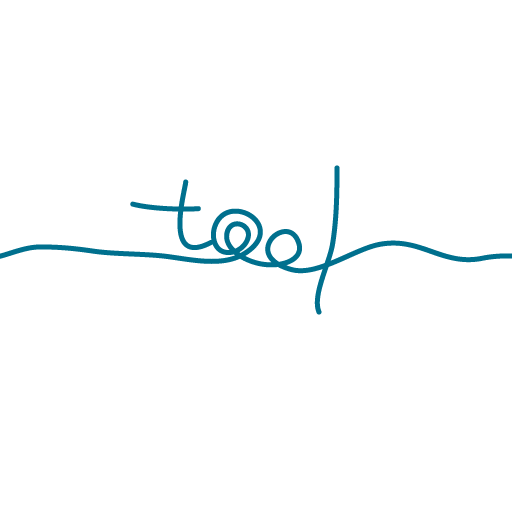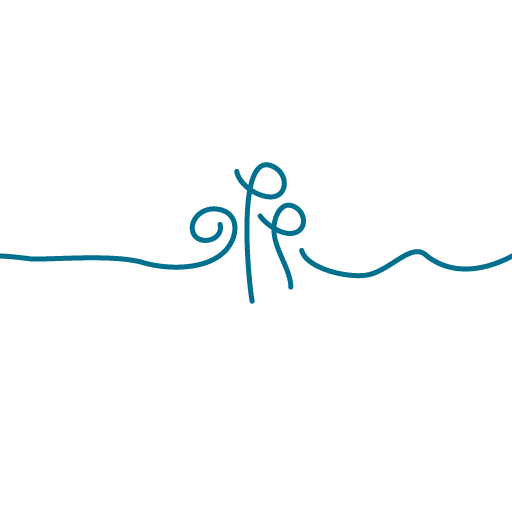Play Console 広告 ID の申告を完了する – Androidアプリ開発(8)
2023/02/22 2023/08/01
Androidアプリ開発の8回目です。
一連の流れはこちらから -> Androidアプリ開発の公開手順
目次
1. 広告IDの申告を完了してくださいという警告が出た
Google Play Console で新しいリリースを作った際に出てきた広告IDに関する警告メッセージがこちら
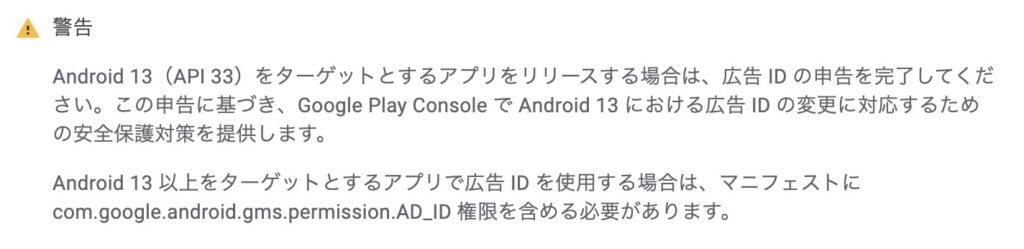
「Android 13 (API 33)をターゲットとするアプリをリリースする場合は、広告ID の申告を完了してください。この申告に基づき、Gooale Play Console で Android 13における広告 ID の変更に対応するための安全保護対策を提供します。
Android 13以上をターゲットとするアプリで広告 ID を使用する場合は、マニフェストにcom.google.android.gms.permission.AD_ID 権限を含める必要があります。」
アプリ内で広告を掲載する場合には「広告IDの申告が必要」とのこと。
この申告をしないとAndroid13をターゲットとするリリースはできないということなので、早速、広告IDを申告しましょう。
アプリに広告を掲載していない場合は、こうしたエラーは出ませんので、この記事はスルーしてください。
(PR)
2. 広告IDを使用を申告する
左メニューの
[アプリのコンテンツ] をクリック
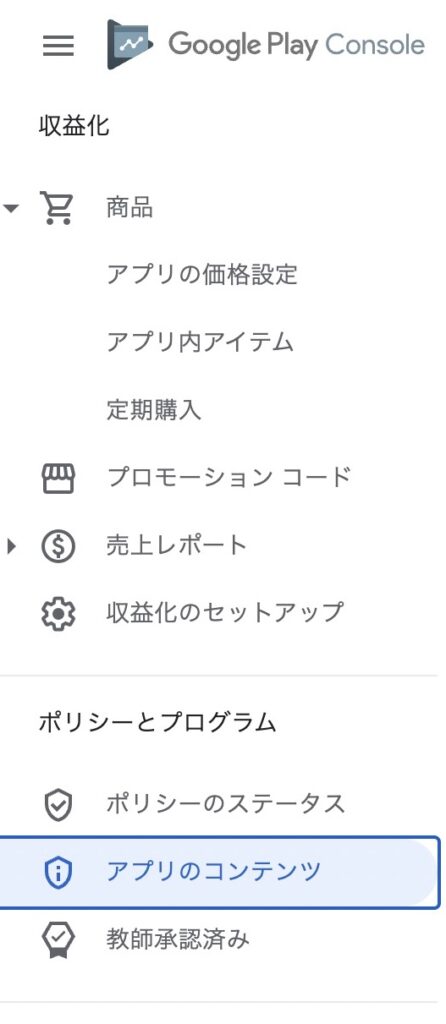
ToDo
広告ID の [開始] をクリック
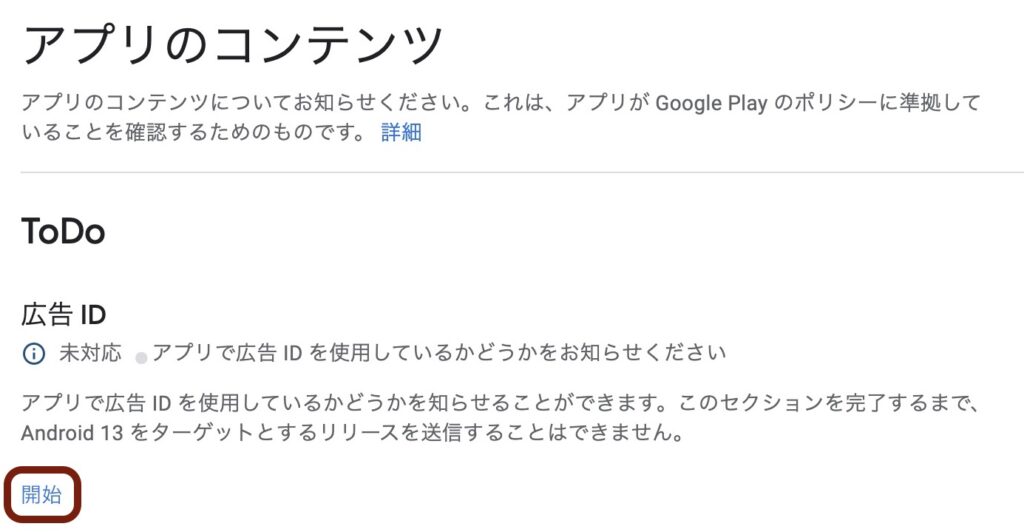
アプリで広告IDを使用していますか?と聞かれるので
[はい] にチェック
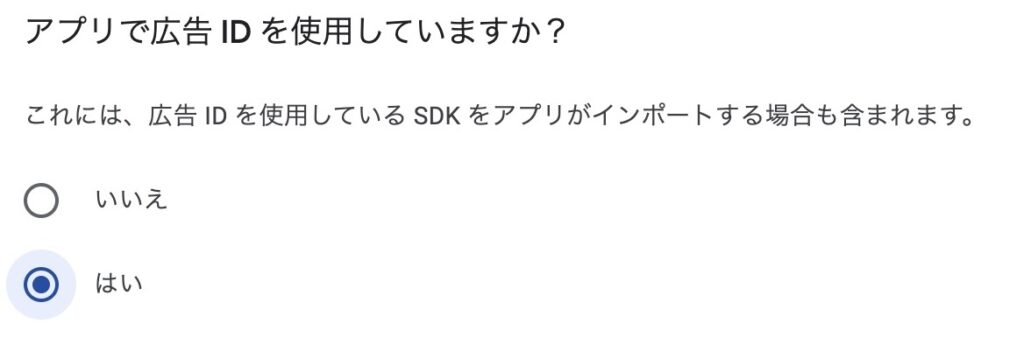
アプリで広告IDを使用する必要がある理由を選択します。
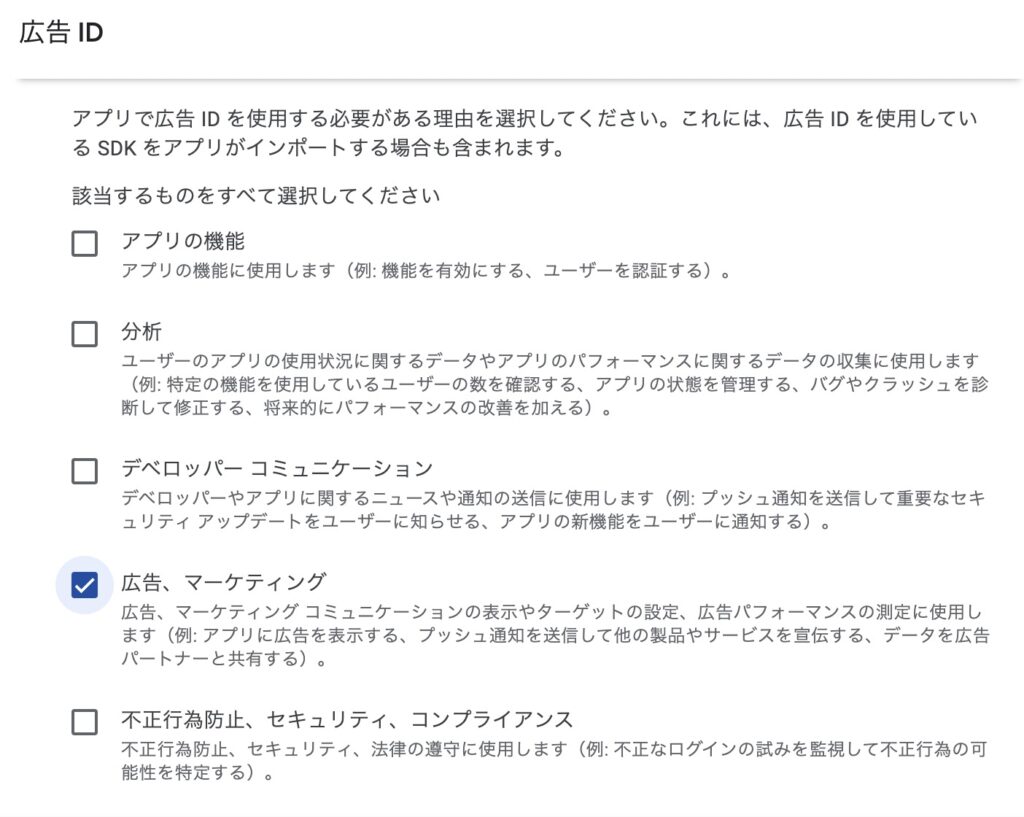
右下 [保存] をクリック
これで広告IDの使用の申告は完了です。
あらためて、内部テストの手順に戻って、内部テストとしてリリースを完了させちゃいましょう。
-> Play Console アプリの内部テストを行う – Androidアプリ開発(6)
いろいろとメッセージが出てきてドキッとすることもあると思いますが、ゆっくりと一歩一歩進めていけば、必ずアプリを公開できますよ。
次は、テスト後に送られてくる [リリース前レポート] についてお伝えします。